Anh/chị vui lòng Thiết lập công cụ ký điện tử trước khi khởi tạo mẫu hóa đơn điện tử.
Thiết lập mẫu hóa đơn
- Đăng nhập vào phần mềm meInvoice, chọn Bàn làm việc, nhấn Khởi tạo mẫu.
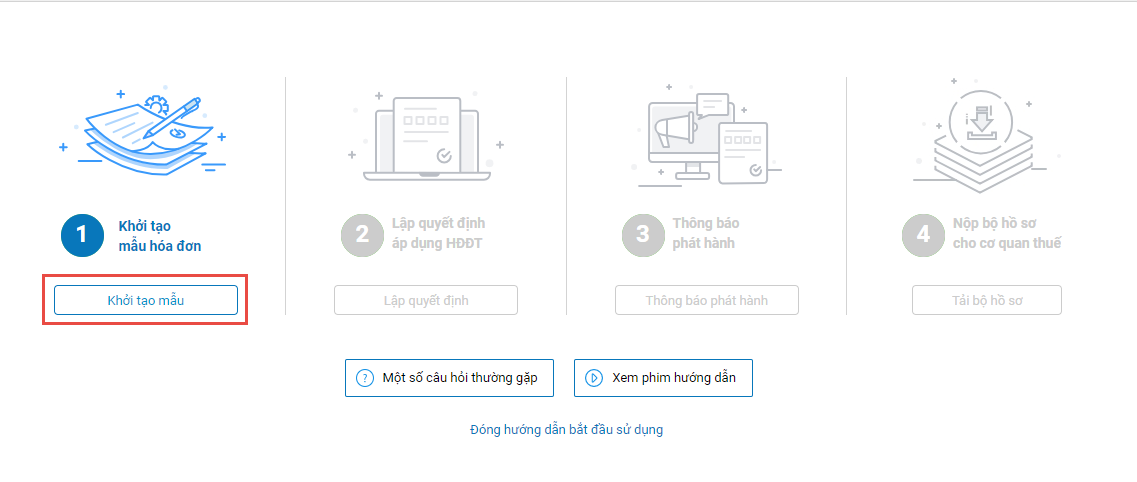
- Nếu mã số thuế đăng nhập phần mềm đã được sử dụng để Trải nghiệm tính năng khởi tạo mẫu trên website, chương trình hiển thị thông báo như sau:
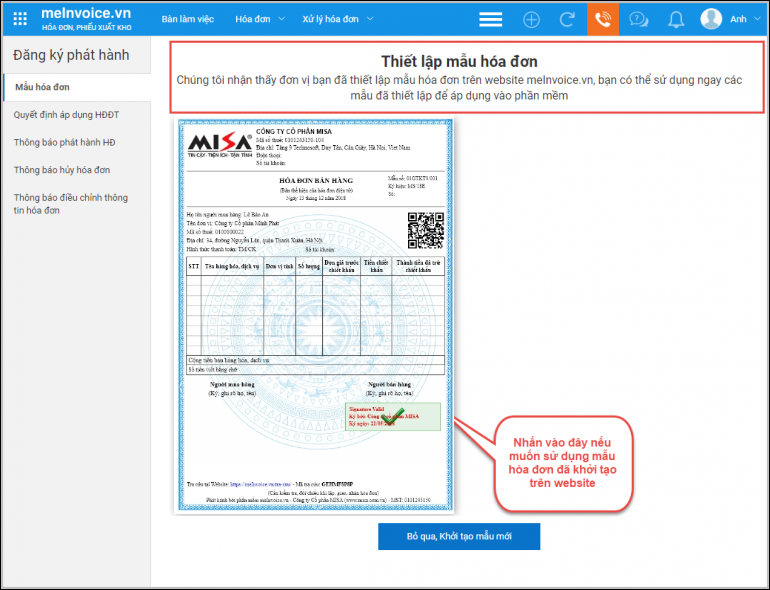
- Nếu muốn khởi tạo mẫu hóa đơn khác:
- Nhấn Bỏ qua, khởi tạo mẫu mới.
- Nhấn Bản thử nghiệm.
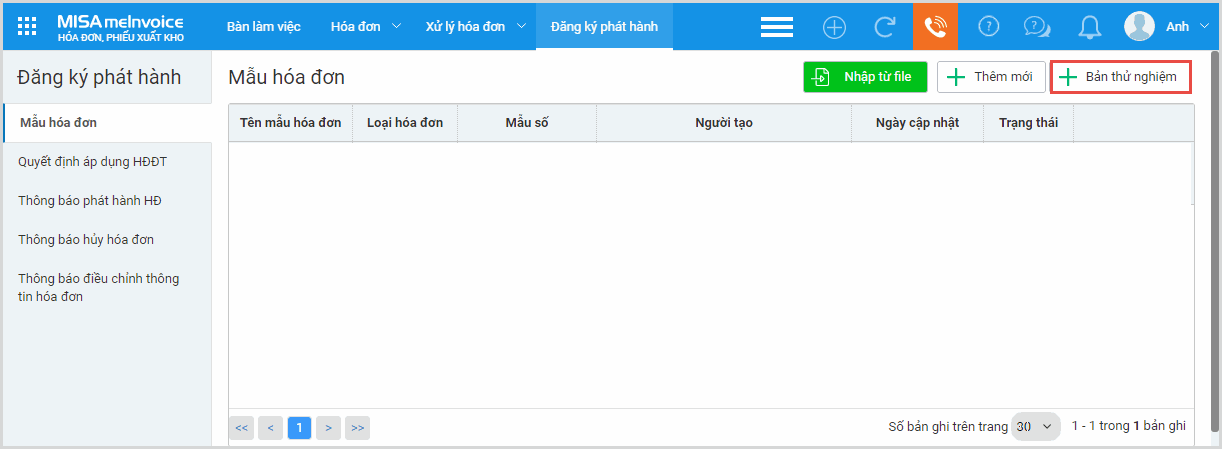
- Nếu mã số thuế đăng nhập phần mềm đã được sử dụng để Trải nghiệm tính năng khởi tạo mẫu trên website, chương trình hiển thị thông báo như sau:
- Chọn mẫu hóa đơn
Thiết lập điều kiện tìm kiếm mẫu hóa đơn- Chọn loại hóa đơn cần khởi tạo mẫu.
- Chọn mẫu hóa đơn theo lĩnh vực kinh doanh của đơn vị
Lưu ý: Đối với đơn vị hành chính sự nghiệp là trường học, anh/chị chọn mẫu Hóa đơn bán hàng - Nhấn vào mẫu hóa đơn muốn sử dụng.
- Thiết lập logo, nhấn Tiếp tục (nếu không cần hiển thị logo trên hóa đơn nhấn Bỏ qua)
- Thiết lập hình nền cho hóa đơn, nhấn Tiếp tục (nếu không cần hình nền trên hóa đơn nhấn Bỏ qua)
- Khai báo các thông tin cần thiết để tạo mẫu hóa đơn điện tử.
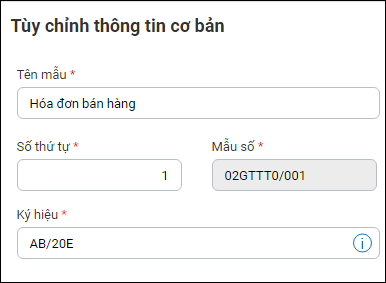
- Số thứ tự mẫu: Trường hợp 1 Loại hóa đơn được khởi tạo nhiều mẫu hóa đơn, thì mỗi mẫu sẽ có số thứ tự riêng.
- Mẫu số: chương trình tự động hiển thị và không cho phép sửa (ví dụ: 01GTKT0/001). Việc hiển thị thông tin mẫu hoá đơn được thực hiện theo nguyên tắc sau:
- 6 kí tự đầu tiên lấy theo loại hoá đơn (01GTKT).
- 1 kí tự tiếp theo hiển thị số liên của hoá đơn (0).
- 1 kí tự tiếp theo là “/”, dùng để phân biệt giữa Số liên với Số thứ tự mẫu hoá đơn.
- 3 kí tự tiếp theo là Số thứ tự mẫu hoá đơn.
- Lưu ý: Riêng với loại hoá đơn 01/ hoặc 02/ – Tem, vé, thẻ, có thể tự nhập thông tin Mẫu số, tuy nhiên không được vượt quá 11 kí tự.
- Ký hiệu mẫu: Có thể sửa, tuy nhiên phải đặt tên ký hiệu đúng theo quy định (6 ký tự đối với hoá đơn điện tử). Cụ thể:
- 2 ký tự đầu để phân biệt các ký hiệu mẫu hóa đơn => ký tự phân biệt là hai chữ cái trong 20 chữ cái in hoa của bảng chữ cái tiếng Việt bao gồm: A, B, C, D, E, G, H, K, L, M, N, P, Q, R, S, T, U, V, X, Y.
- Ký tự thứ 3 là dấu “/”.
- 2 ký tự tiếp theo thể hiện năm tạo hoá đơn: Năm tạo hoá đơn được thể hiện bằng hai số cuối của năm thông báo phát hành.
- 1 ký tự cuối thể hiện hình thức hoá đơn: Hình thức hóa đơn điện tử được ký hiệu là E.
- Lưu ý: Đối với một số đơn vị đặc thù, có thể thiết lập thêm trường thông tin hiển thị trên hóa đơn theo nhu cầu. Xem hướng dẫn chi tiết tại đây.
- Nhấn Lưu để hoàn thành việc tạo mẫu hóa đơn điện tử. Phần mềm hiển thị thông báo:
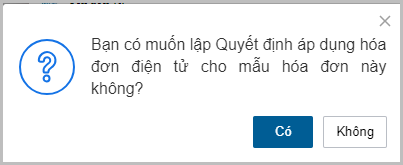
- Nhấn Có nếu muốn chuyển luôn sang bước Lập quyết định áp dụng hóa đơn điện tử.
- Trường hợp muốn khởi tạo thêm mẫu hóa đơn trước khi lập thông báo phát hành thì nhấn Không.
Xem mẫu hóa đơn
- Để xem mẫu hóa đơn chuyển đổi ra chứng từ giấy: Tích chọn Hóa đơn dạng chuyển đổi.
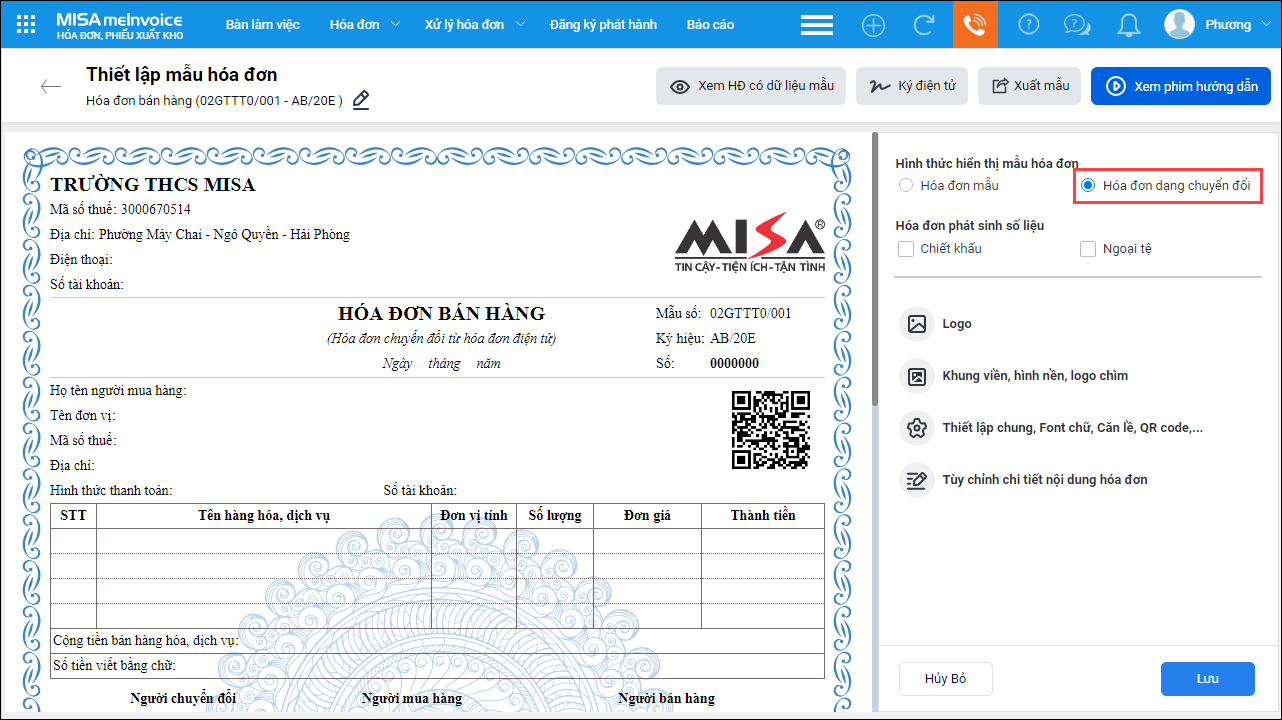
- Để xem hóa đơn có dữ liệu mẫu: Nhấn chọn Xem HĐ có dữ liệu mẫu.
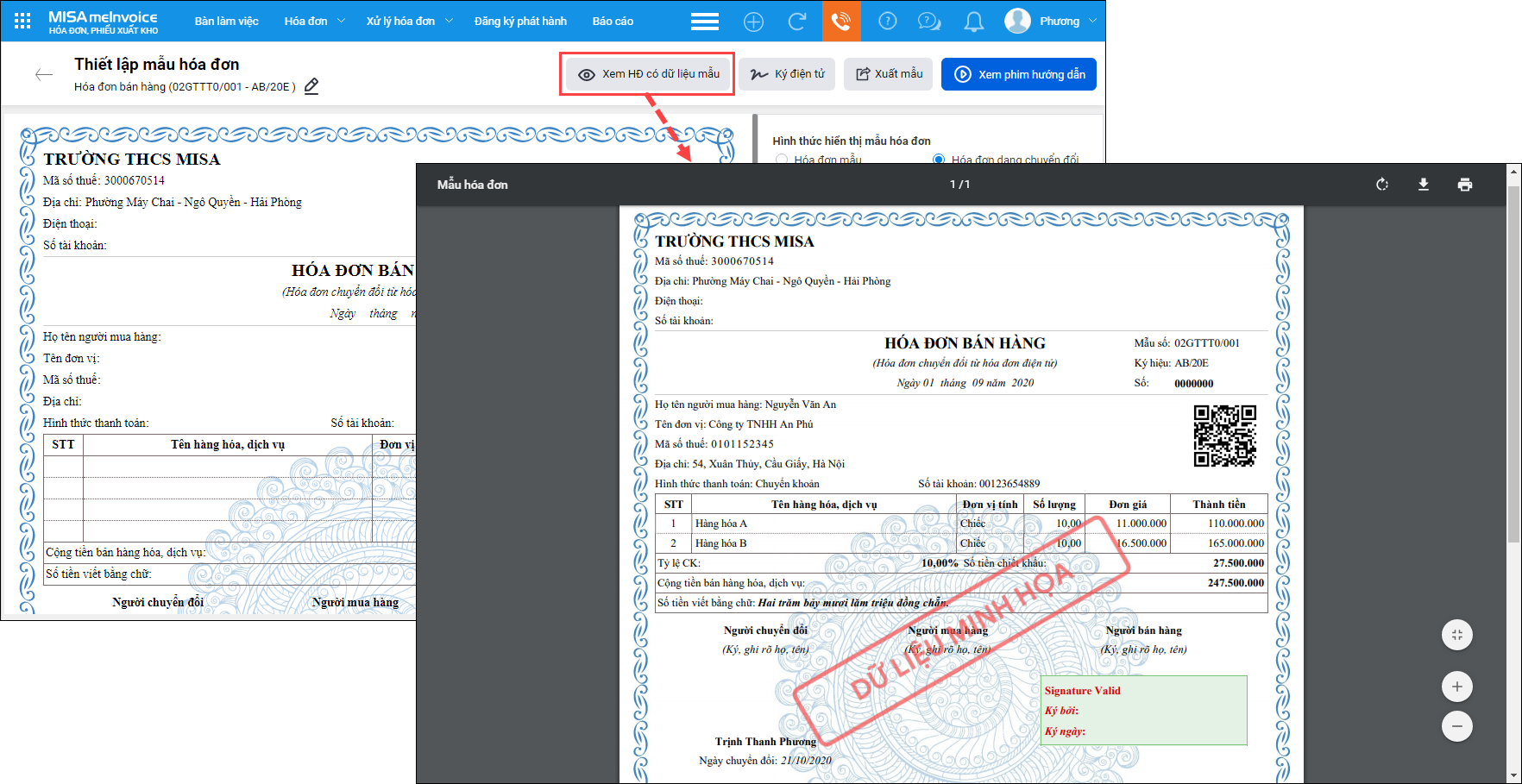
Ký điện tử
Nhấn Ký điện tử nếu muốn ký số luôn lên mẫu hóa đơn.
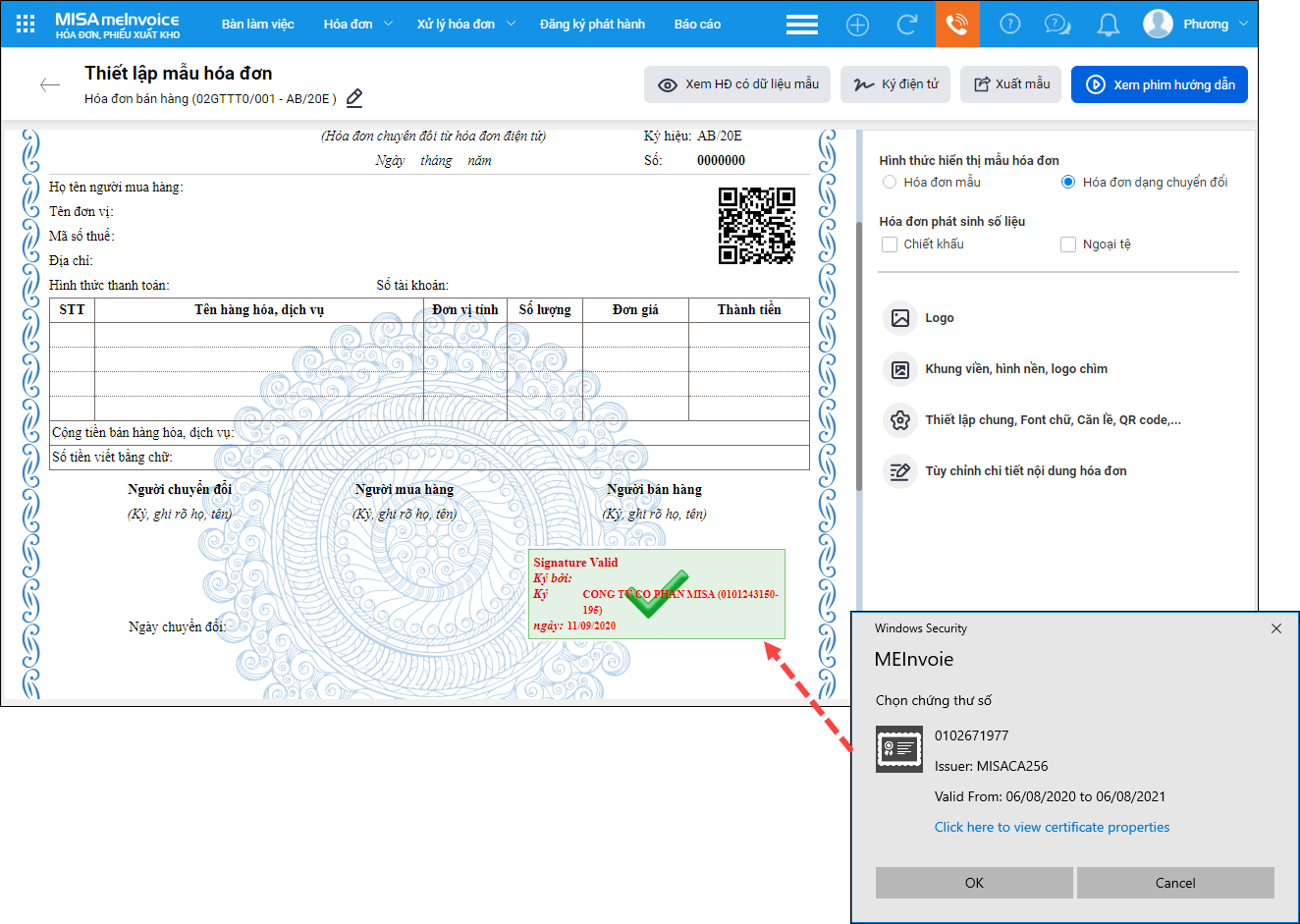
Xuất khẩu mẫu hóa đơn
(Trong trường hợp một số Chi cục Thuế có yêu cầu cung cấp thêm bản thể hiện Hóa đơn chuyển đổi thành hóa đơn giấy)
- Nhấn Xuất mẫu
- Chọn hình thức mẫu và định dạng tệp cần xuất khẩu, nhấn Đồng ý
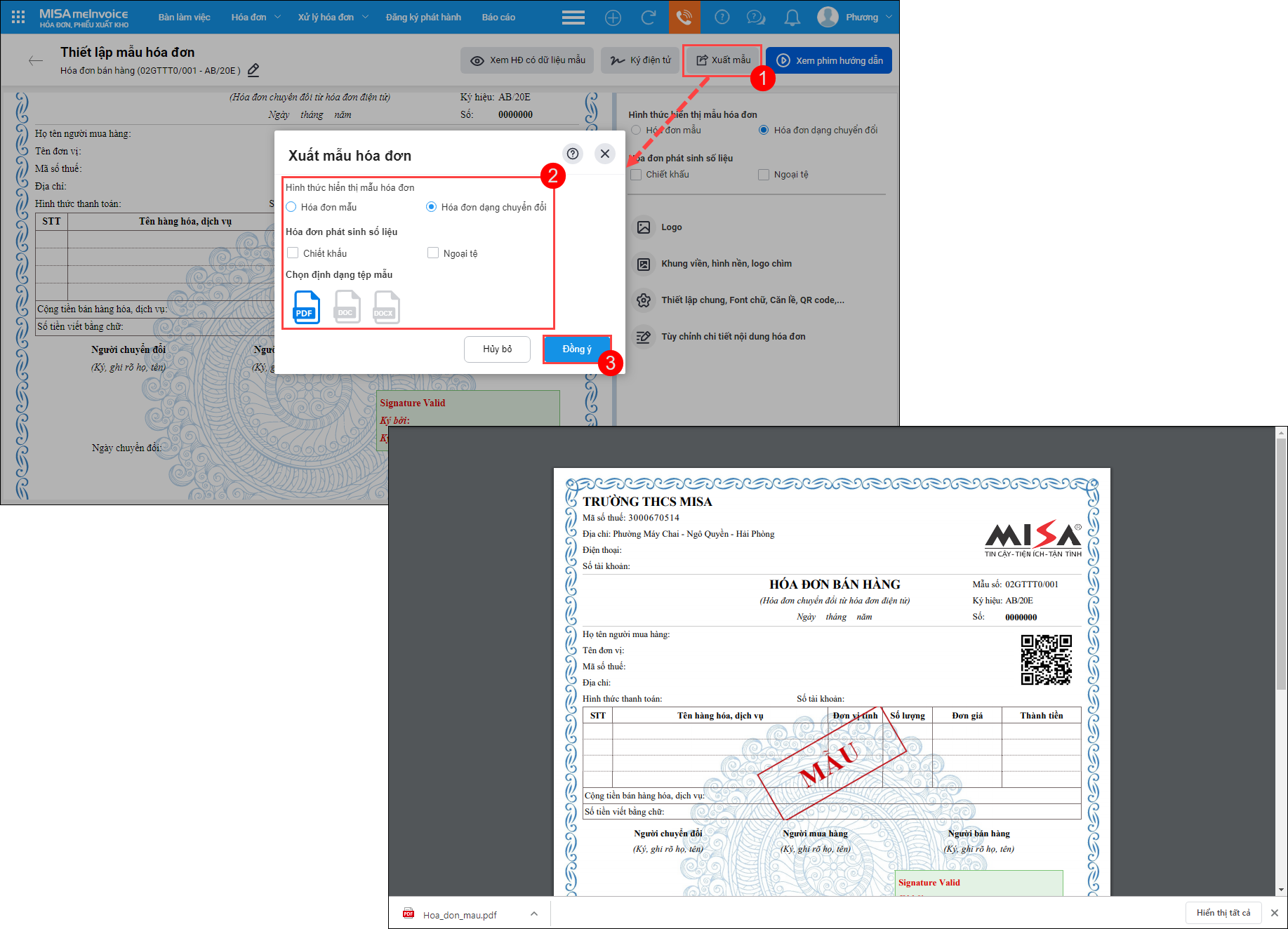
Sửa/Xóa mẫu hóa đơn
- Để Sửa/Xóa mẫu hóa đơn đã khởi tạo thực hiện như sau:
- Vào mục Đăng ký phát hànhMẫu hóa đơn.
- Để Sửa mẫu hóa đơn, nhấn biểu tượng “cây bút” trên mẫu hóa đơn muốn sửa.
- Để Xóa mẫu hóa đơn, nhấn biểu tượng “dấu nhân” trên mẫu hóa đơn muốn xóa.
Lưu ý: Chỉ có thể Sửa/Xóa các Mẫu hóa đơn chưa được thông báo phát hành.
Xem danh sách các mẫu hóa đơn
- Để Xem chi tiết mẫu hóa đơn, nhấn biểu tượng này trên mẫu hóa đơn muốn xem
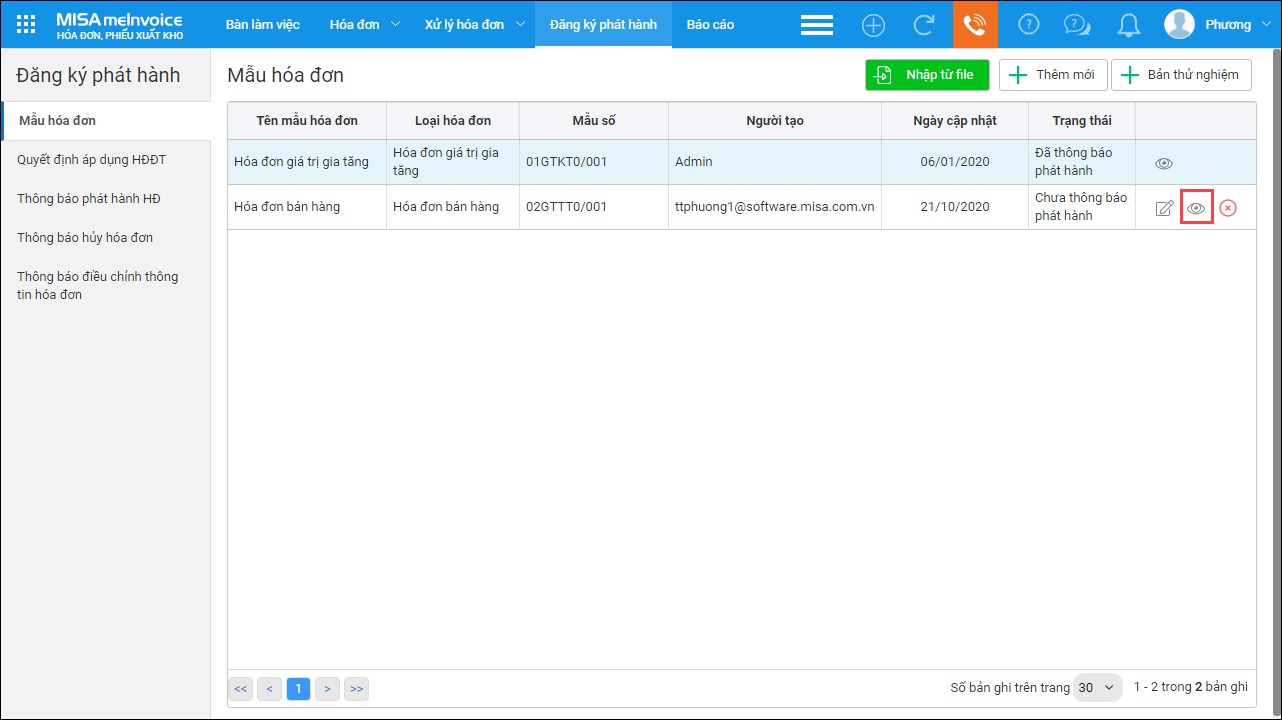
- Để xem danh sách mẫu hóa đơn đã khởi tạo từ phần mềm MISA meInvoice và khởi tạo từ các phần mềm tích hợp thực hiện như sau:
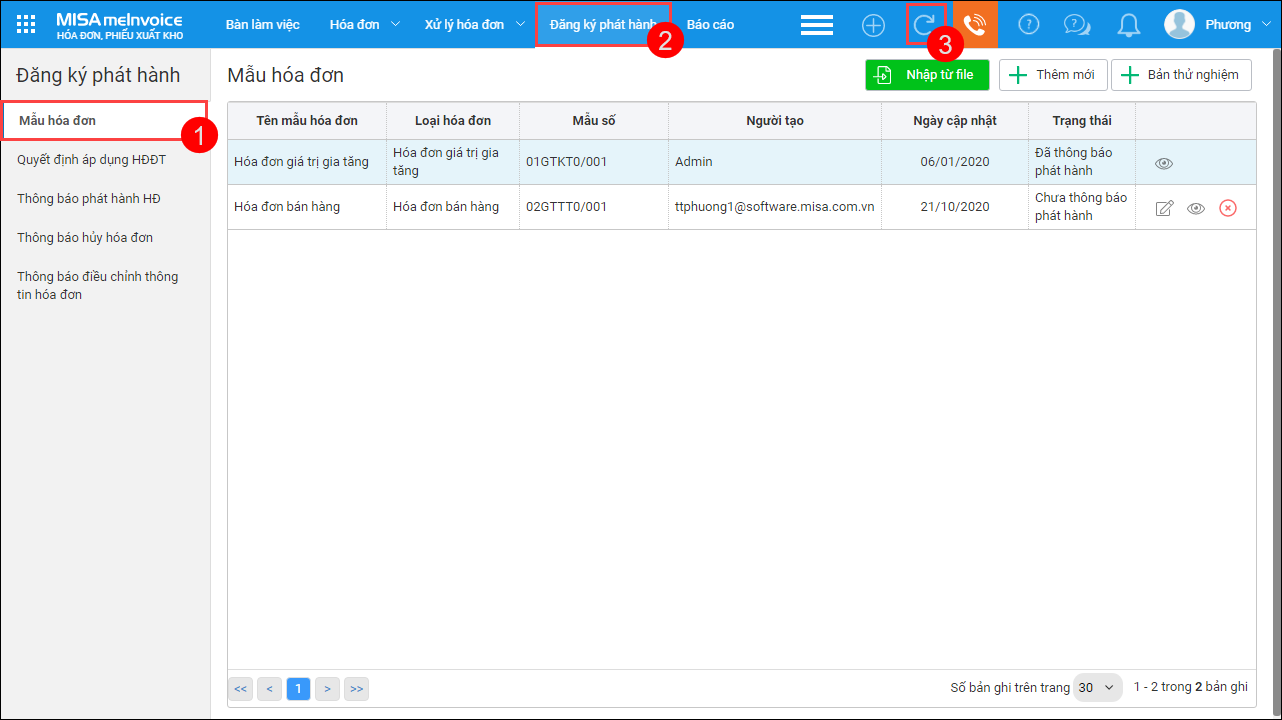




 024 3795 9595
024 3795 9595 https://www.misa.vn/
https://www.misa.vn/




